C++ MFC 如何绘制线 画笔
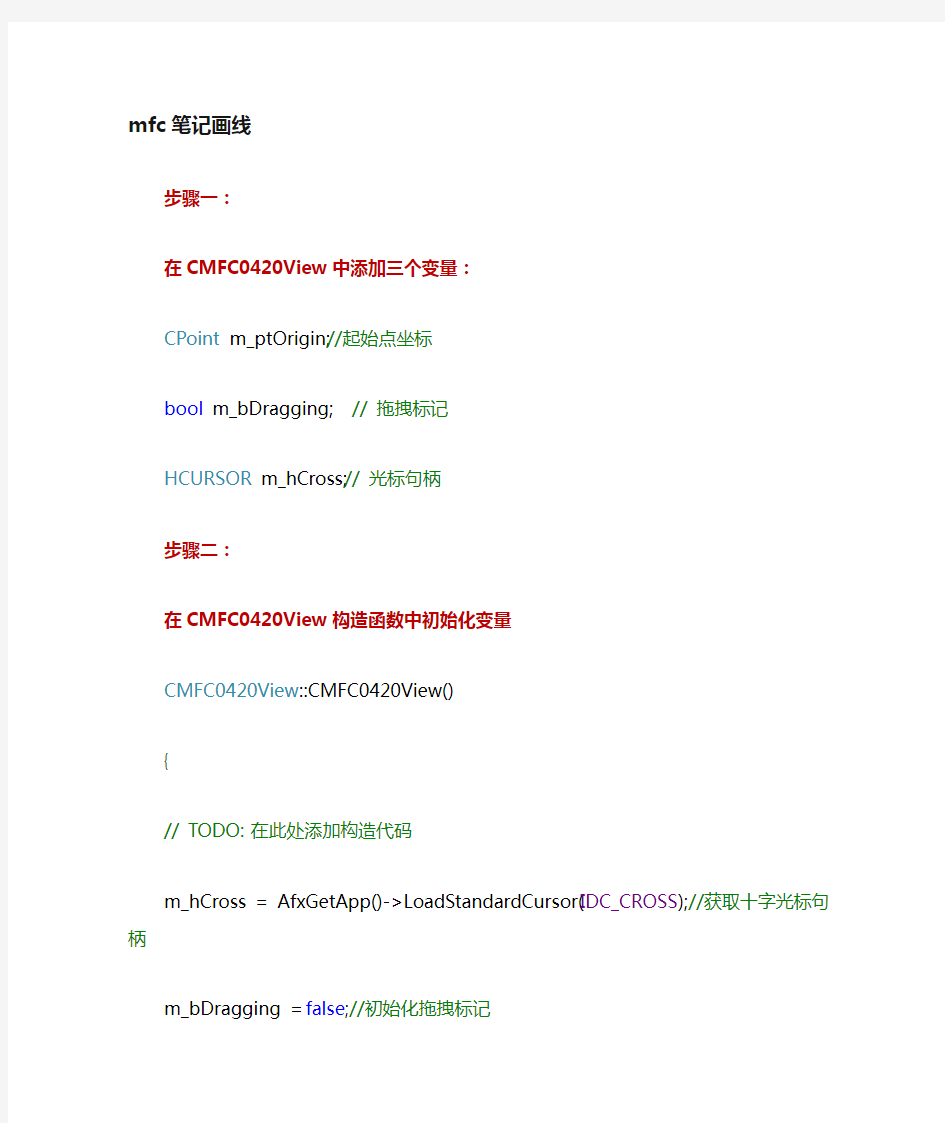
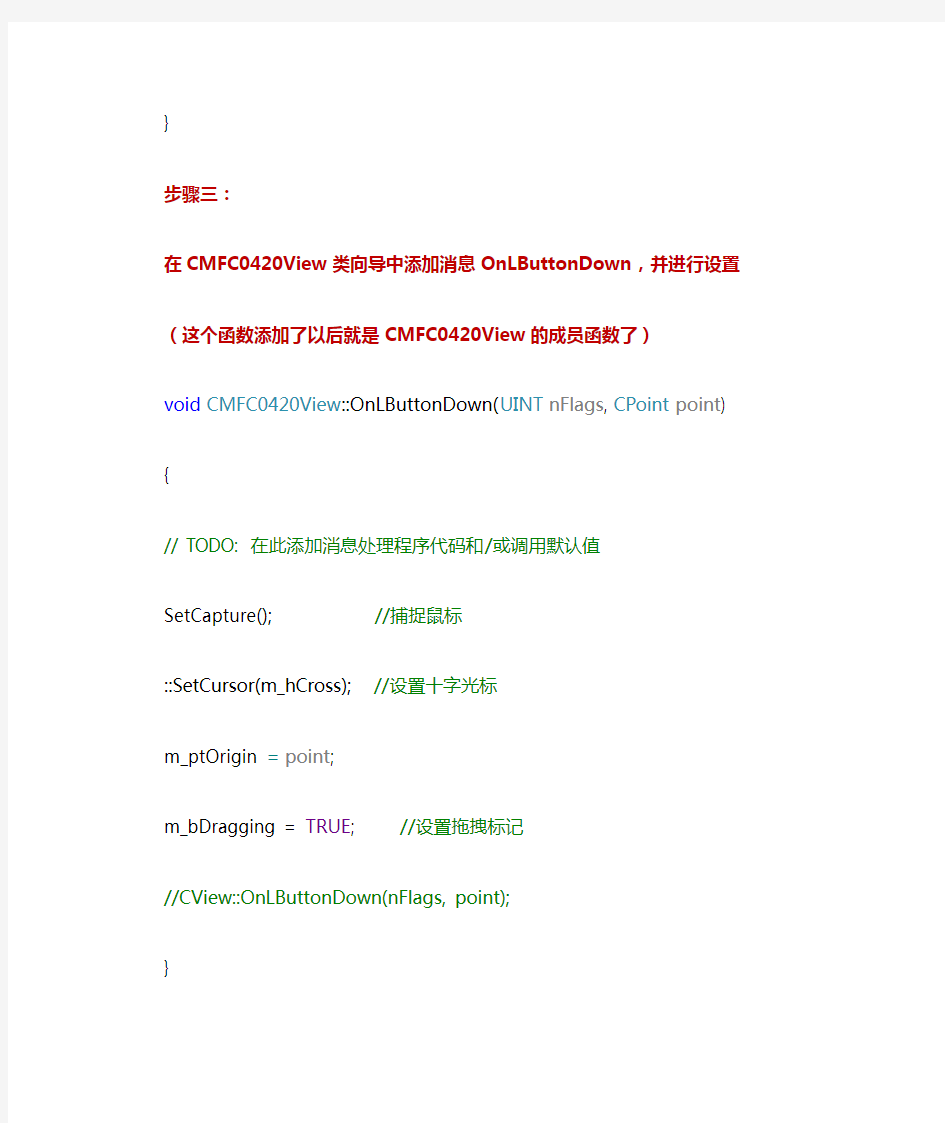
mfc笔记画线
步骤一:
在CMFC0420View中添加三个变量:
CPoint m_ptOrigin;//起始点坐标
bool m_bDragging; // 拖拽标记
HCURSOR m_hCross;// 光标句柄
步骤二:
在CMFC0420View构造函数中初始化变量
CMFC0420View::CMFC0420View()
{
// TODO: 在此处添加构造代码
m_hCross = AfxGetApp()->LoadStandardCursor(IDC_CROSS);//获取十字光标句柄m_bDragging = false;//初始化拖拽标记
}
步骤三:
在CMFC0420View类向导中添加消息OnLButtonDown,并进行设置
(这个函数添加了以后就是CMFC0420View的成员函数了)
void CMFC0420View::OnLButtonDown(UINT nFlags, CPoint point)
{
// TODO: 在此添加消息处理程序代码和/或调用默认值
SetCapture(); //捕捉鼠标
::SetCursor(m_hCross); //设置十字光标
m_ptOrigin =point;
m_bDragging = TRUE; //设置拖拽标记
//CView::OnLButtonDown(nFlags, point);
}
步骤四:
在CMFC0420View类向导中添加消息OnMouseMove,并进行设置
void CMFC0420View::OnMouseMove(UINT nFlags, CPoint point)
{
// TODO: 在此添加消息处理程序代码和/或调用默认值
if (m_bDragging)
{
CClientDC dc(this);
dc.MoveTo(m_ptOrigin);
dc.LineTo(point); //绘制线段
m_ptOrigin =point; //新的起始点
}
//CView::OnMouseMove(nFlags, point);
}
步骤四:
在CMFC0420View类向导中添加消息,OnLButtonUp并进行设置void CMFC0420View::OnLButtonUp(UINT nFlags, CPoint point) {
// TODO: 在此添加消息处理程序代码和/或调用默认值
if(m_bDragging)
{
m_bDragging = false; //清除拖拽标记
ReleaseCapture(); //释放鼠标,还原鼠标形状}
//CView::OnLButtonUp(nFlags, point);
}
步骤五:
添加CCurve类,并进行如下定义和初始化
#include
class CCurve
{
public:
CCurve();
virtual ~CCurve();
void AddPoint(POINT pt)
{
m_ptArray.Add(pt);
}
void Draw(CDC* pDC);
protected:
CArray
};
CCurve::CCurve()
{
m_ptArray.SetSize(0, 128);
}
CCurve::~CCurve()
{
}
void CCurve::Draw(CDC* pDC)
{
if (pDC)
{
POINT *pDate = m_ptArray.GetData();
int nDate = m_ptArray.GetSize();
if (nDate<1)
return;
pDC->MoveTo(pDate[0]);
for (int i = 1; i { pDC->LineTo(pDate[i]); }//for }//if } 步骤六: 在CMFC0420Doc中添加成员变量和成员函数(加粗及下划线部分)class CMFC0420Doc : public CDocument { protected: // 仅从序列化创建 CMFC0420Doc(); DECLARE_DYNCREATE(CMFC0420Doc) // 特性 public: CArray // 操作 public: void ADDCurve(CCurve *pCurve) { m_CurveArray.Add(pCurve); void Draw(CDC*pDC); } void Draw(CDC* pDC); 程序设计实践 设 计 报 告 课题名称:俄罗斯方块(MFC版)学生姓名:黄嘉慧 班级:2012211113 班内序号:27 学号:2012210389 日期:2014.6.1 1. 实验概述 1.1 课题目标和主要内容。 本课题的主要内容是用MFC 实现经典游戏俄罗斯方块的编写。目标是能够正常运行,并且无过于严重的问题。使用的平台为MFC (基于对话框)。 1.2 采用计分升级制来进行游戏。当一次消去一行时,得一分,一次两行得 4分,一次3行,得9分,一次4行,得16 分。每 50分为一个等 级,得分足够则升级并重新开始游戏。 2. 程序设计 2.1 系统总体框架 用一个4维数组DiamondStruct[7][4][4][4]来表示所有的方块,用一个POINT 类型的DiamondPos 来表示方块当前的位置,然后通过一个二维数组BlockPanel[][],来表示整个游戏界面,同时进行障碍的添加。游戏过程中,通过改变DiamondPos 来进行方块的下降以及 左右移动,通过DiamondStruct[7][4][4][4]中第二个参数的改变来进行方块的变换。 2.2系统详细设计 【1】模块划分图及描述 【2】类关系图及描述 CWinApp 与CDialog 为基类。其它为添加的类。 【3】程序流程图及描述 【4】存储结构,内存分配 主要存储结构为数组。同时分配内存的有,画笔,Diamond类的指针,Panel类的指针,Block类的指针,Mill类的指针,Manager类的指 针。 2.3 关键算法分析 【1】 bool Diamond::FullLine() { bool IsFull,Full=false; pManager->SeriesLine=0; for(int iy=0;iy<=pPanel->nVGridNum;iy++) { IsFull=true; for(int ix=0;ix<=pPanel->nHGridNum;ix++) { if(!pBlock->BlockPanel[ix][iy]) IsFull=false; } if(IsFull) { Full=true; pManager->SeriesLine++; for(int jy=iy;jy>0;jy--) { Sleep(10); for(int jx=0;jx<=pPanel->nHGridNum;jx++) { pBlock->BlockPanel[jx][jy]=pBlock->BlockPanel[jx][jy-1]; } } } } pManager->LineNumber+=pManager->SeriesLine; pManager->Result+=pManager->SeriesLine*pManager->SeriesLine; if(Full) return true; else return false; } 该算法实现的功能为,判断是否已经满行,并且若是满行,进行消行,加分的操作。该算法的时间复杂度为O(n)=【(nVGridNum)^2*nHGridNum.】/2 https://www.360docs.net/doc/f74163632.html, 钳型电流表的使用方法及注意事项 一、使用说明 平常一些我们了利用普通电流表测量电流时,需要将电路切断停机后才能将电流表接入进行测量,这是很麻烦的,有时正常运行的电动机是不允许这样做的。此时,使用钳形电流表就显得方便多了,可以在不切断电路的情况下来测量电流。 钳形电流表工作原理: 钳形电流表是由电流互感器和电流表组合而成。电流互感器的铁心在捏紧扳手时可以张开;被测电流所通过的导线可以不必切断就可穿过铁心张开的缺口,当放开扳手后铁心闭合。穿过铁心的被测电路导线就成为电流互感器的一次线圈,其中通过电流便在二次线圈中感应出电流。从而使二次线圈相连接的电流表便有指示-----测出被测线路的电流。钳形 https://www.360docs.net/doc/f74163632.html, 表可以通过转换开关的拨档,改换不同的量程。但拨档时不允许带电进行操作。钳形表一般准确度不高,通常为2.5——5级。为了使用方便,表内还有不同量程的转换开关供测不同等级电流以及测量电压的功能。 二、使用方法 1、在使用钳形电流表前应仔细阅读说明书,弄清是交流还是交直流两用钳形表。 2、钳形表每次只能测量一相导线的电流,被测导线应置于钳形窗口中央,不可以将多相导线都夹入窗口测量。 3、被测电路电压不能超过钳形表上所标明的数值,否则容易造成接地事故,或者引起触电危险。 4、使用高压钳形表时应注意钳形电流表的电压等级,严禁用低压钳形表测量高电压回路的电流。用高压钳形表测量时,应由两人操作,非值班人员测量还应填写第二种工作票,测量时应戴绝缘手套,站在绝缘垫上,不得触及其它设备,以防止短路或接地。 5、在高压回路上测量时,禁止用导线从钳形电流表另接表计测量。测量高压电缆各相电流时,电缆头线间距离应在300mm以上,且绝缘良好,待认为测量方便时,方能进行。 6、观测表计时,要特别注意保持头部与带电部分的安全距离,人体任何部分与带电体的距离不得小于钳形表的整个长度。 三、注意事项 (1)被测线路的电压要低于钳表的额定电压。 (2)当电缆有一相接地时,严禁测量。防止出现因电缆头的绝缘水平低发生对地击穿爆炸而危及人身安全。 M F C 简 单 的 绘 图 程 序 ——王帅 目录 摘要 (2) 关键字 (2) 1 引言 (2) 设计目的 ............................................................................................................ 错误!未定义书签。 2 功能说明 (2) 2.1菜单栏....................................................................................................... 错误!未定义书签。 2.1.1图形 (3) 2.1.2画笔 (4) 2.1.3画硬币 (4) 2.2工具栏 (5) 2.3状态栏 (5) 3 功能的实现 (5) 3.1 视图设计 (5) 3.2 编辑资源 (6) 3.3 编程思路及各个函数的实现 (7) (1)思路 (7) (2)代码的实现 (7) 1.为基本形状创建一个基类 (8) 2.基本形状类的创建 (8) 2.1矩形类的创建及定义 (8) 2.2圆形类的创建及定义 (10) 2.3正五边形类的创建及定义 (11) 2.4正三角形类的创建及定义 (14) 2.5椭圆类的创建及定义 (16) 2.6正四边形类的创建及的定义 (17) 2.7正六边形类的创建及定义 (18) 2.8直线类的创建及定义 (19) 3.各基本形状类在CMyDraw2_0类中的调用和绘图的实现 (20) 3.1矩形类的调用与与绘图的实现 (20) 3.2圆形类的调用 (24) 3.3正三角形类的调用 (25) 3.4基本类型调用的剩余代码 (26) 4.画笔的使用、颜色及大小的调整 (29) 5.画硬币 (35) 6.工具栏中的自定义控件 (38) 7.状态栏中的显示 (39) 4程序功能的测试 (41) 5最后总结 (42) 实训报告 飞机大战游戏设计与开发 目录 1. 概述 (4) 2. 相关技术 (4) 2.1 透明贴图技术 (4) 2.2 CObList链表 (4) 2.3获取矩形区域函数 (4) 2.4弹出对话框函数 (5) 2.5字体的个性化输出函数 (5) 2.6设置定时器 (5) 2.7双缓冲技术 (5) 2.8 内存释放技术 (6) 2.9对话框中添加动态按钮 (6) 2.10检测方向键按下 (6) 3. 需求分析(用结构化方法或面向对象方法给出系统的主要需求模型) (6) 3.1功能需求分析 (6) 3.2 数据需求分析 (7) 3.3 行为需求分析 (7) 3.4 其他需求 (8) 4. 总体设计与详细设计 (8) 4.1 系统模块划分 (9) 4.2 主要功能模块 (10) 4.3 扩展功能设计思路 (10) 5. 编码实现 (11) 5.1游戏初始创建 (11) 5.2定时器 (11) 5.3背景及游戏开始、结束界面绘制函数 (11) 5.4键盘控制函数 (12) 5.5游戏对象进行碰撞测试和碰撞销毁 (13) 5.6创建动态按钮(开始游戏、游戏规则) (13) 5.6重新开始游戏代码 (14) 5.7设置游戏难度代码 (14) 5.8游戏结束时释放资源函数 (15) 5.9调整对话框大小函数 (15) 5.10开始界面背景绘制函数 (15) 5.11选择下一关卡以及选择完成后的执行代码 (16) 6.测试情况说明。 (17) 6.1主要模块测试情况(白盒) (17) 6.11各游戏对象碰撞检测爆炸模块测试 (17) 6.12战机导弹的方向速度模块测试 (17) 6.13文字显示,游戏结束和关卡进入模块测试 (18) 6.14设置游戏难度和重新开始模块测试 (18) 6.2 主要功能测试情况(黑盒) (18) 一、功率与电能测量方法: 1.1 功率测量方法 (1). 直接法:测量功率可直接用电动系功率表、数字功率表或三相功率表,测量三相功率还可以用单相功率表接成两表法或三表法,虽然有求和过程,但一般仍将它归为直接法. (2). 间接法:直流可通过测量电压、电流间接求得功率。交流则需要通过电压、电流和功率因数求得功率。 1.2 电能测量方法 (1). 直接法:直接测量电能,直流可使用电动系电能表,交流用感应系或电子电能表。 (2). 间接法:电能测量一般不用间接法,只有在功率稳定不变的情况下用功率表和记时时钟进行测量。 二.钳形电流表的应用 钳形电流表按结构原理不同分为磁电式和电磁式两种,磁电式可测量交流电流和交流电压;电磁式可测量交流电流和直流电流。钳形表俯视图如图1.1所示: 图1.1 钳形表俯视图 钳形表机械图如图1.2所示: 图1.2 钳形表机械视图 2.1.钳形电流表的使用方法和使用时应注意的事项 (1). 在进行测量时用手捏紧扳手即张开,被测载流导线的位置应放在钳口中间,防止产生测量误差,然后放开扳手,使铁心闭合,表头就有指示。 (2). 测量时应先估计被测电流或电压的大小,选择合适的量程或先选用较大的量程测量,然后再视被测电流、电压大小减小量程,使读数超过刻度的1/2,以便得到较准确的读数。 (3). 为使读数准确,钳口两个面应保证很好的接合,如有杂声,可将钳口重新开合一次,如果声音依然存在,可检查在接合面上是否有污垢存在,如有污垢,可用汽油擦干净。 (4). 测量低压可熔保险器或低压母线电流时,测量前应将邻近各相用绝缘板隔离,以防钳口张开时可能引起相间短路。 (5). 有些型号的钳形电流表附有交流电压刻度,测量电流、电压时应分别进行,不能同时测量。 (6). 不能用于高压带电测量。 (7). 测量完毕后一定要把调节开关放在最大电流量程位置,以免下次使用时由于未经选择量程而造成仪表损坏。 面向对象程序设计实训(基于MFC程序设计) 题目: 简单的绘图程序 院系专业: 姓名: 学号: 同组其他学生(学号): 简单绘图程序说明 1、功能分析 目前这个软件的主要功能有如下: 1、画直线:通过OnLine()函数实现。 2、画矩形:通过OnRectangle()函数实现。 3、画圆角矩形:通过OnRoundrect()函数实现。 4、画椭圆:通过OnEllipse()函数实现。 5、铅笔工具:可以画任意线条。通过直接在OnMouseMove(UINT nFlags, CPoint point)函数里面添加代码实现。 6、右键弹出菜单:可以在客户中点击鼠标右键,快速选择常用菜单。通过 OnContextMenu函数实现。 7、状态栏显示鼠标移动的坐标:在程序的右下角显示,通过调用setWidnowText 和GetParent()实现。 8、画图颜色选择:可以画任何颜色的线条,通过OnColor()函数实现。 9、线条类型及线宽的设置:可以将画出的线条设置成实线、虚线、点线、点划 线,双点划线,还可以设置线条的粗细,,通过实例这一功能立刻显示所选择线条的粗细及线型。通过新建CLineSettingDlg类,其中OnSelchangeLineStyle()函数实现线型的改变,OnChangeEditLineWidth()函数实现线宽的改变。再在CDrawView类中调用OnLineSetting()函数实现画笔的对话框, CLineSettingDlg类中的OnPaint()函数是实现示例功能的。 10、窗口的重绘时不擦除原来的内容:新建CShape类用来保存线条的颜色,线 宽,填充色等属性,在窗口大小发生变化时有OnDraw(CDC* pDC)函数进行重绘工作,重绘中调用了各个绘图函数的Draw(CDC *pDC)函数。 11、所绘图形的保存于读取,通过Serialize(CArchive &ar)函数进行序列化操作, 将所绘图形的信息通过文件的形式保存起来。 运筹学课程设计指导书 一、课程设计目的 1、初步掌握运筹学知识在管理问题中应用的基本方法与步骤; 2、巩固和加深对所学运筹学理论知识及方法的理解与掌握; 3、锻炼从管理实践中发掘、提炼问题,分析问题,选择建立运筹学模型,利用模型求解问题,并对问题的解进行分析与评价的综合应用能力; 4、通过利用运筹学计算机软件求解模型的操作,掌握运筹学计算软件的基本操作方法,并了解计算机在运筹学中的应用; 二、课程设计内容与步骤 第一部分是基本实验,为必做部分;需要每位同学单独完成,并写出相应的实验报告。第二部分是提高部分,题目自选或自拟,锻炼综合应用运筹学知识及软件解决实际问题的能力;可以单独完成,也可以合作完成(最多3人一组),写出相应的报告。 1、基本实验在完成基本实验后,每位同学要按照实验要求完成实验报告,实验报告应包括问题描述、建模、上机求解、结果分析及答辩几方面。实验报告必须是打印稿(word文档等),手写稿无效。请大家按照要求认真完成实验报告,如果两份实验报告雷同,或相差很少,则两份实验报告均为0分,其它抄袭情况,将根据抄袭多少扣分。(约占总分的70%) 2、提高部分根据自己的兴趣或所查找的资料,从实际情况出发,自拟题目;在实验报告中,陈述问题,建立模型,求解,结果分析,此部分应着重突出自己的观点和想法。(此部分按照排名先后给分,约占总分的30%) 三、课程设计要求 1、实验目的 学会建立相应的运筹学模型 学会Excel、Lindo和WinQSB,QM for windows软件的基本使用方法 学会用Excel、Lindo和WinQSB,QM for windows软件得到问题的最优解 2、实验要求 分析问题、建立模型,并阐明建立模型的过程; 说明并显示软件使用和计算的详细过程与结果; 结果分析,将结果返回到实际问题进行分析、评价。 四、题目内容 (一)Excel规划求解基本实验 1、雅致家具厂生产4种小型家具,由于该四种家具具有不同的大小、形状、重量和风格,所以它们所需要的主要原料(木材和玻璃)、制作时间、最大销售量与利润均不相同。该厂每天可提供的木材、玻璃和工人劳动时间分别为600单位、1000单位与400小时,详细的数据资料见下表。问: (1)应如何安排这四种家具的日产量,使得该厂的日利润最大? (2)家具厂是否愿意出10元的加班费,让某工人加班1小时? (3)如果可提供的工人劳动时间变为398小时,该厂的日利润有何变化? (4)该厂应优先考虑购买何种资源? VC++程序设计实验报告 一、实验目的 掌握MFC编程 二、实验内容 用MFC向导创建单文档应用程序,一个简单的画图程序。 ?使用C++语言实现 ?使用VC++6.0集成开发环境开发 ?使用MFC应用程序开发框架 三、实验步骤 ?基本功能描述 1. 打开exe文件,在绘图下拉菜单中可分别设置绘制的图形形状,如直线、 曲线、矩形及椭圆,线宽选项,有1-6可供选择,线型选项有实线、虚线、点线和点段线供设置,还可以设置线色以及填充色,通过弹出的颜色对话框选择需要的颜色,如果不选择线宽、线色以及填充色,则按默认的画笔,画刷来绘制选择的图形。 2. 选择好图形后,通过鼠标可以绘制出相应的直线,矩形或椭圆,鼠标的按下确定图形的起点,鼠标的拖动则确定了图形的终点,即通过鼠标的拖动来决 定图形的大小,当鼠标弹起,此图形则绘制完毕。 ?设计思路 1. 对需要用到的变量进行初始化。 2. 选择相应的图形之后就响应相应的消息处理函数,给shape赋对应的值。选择不同的线宽,线色与填充色,即可改变画笔或画刷的属性。 3. 鼠标的按下响应函数OnLButtonDown(),捕捉鼠标当前位置得到起点的坐标,鼠标的拖动响函数OnMouseMove()改变终点的坐标,鼠标的弹起响应OnLButtonUp(),确定终点坐标,刷新,得到绘制图形。 4. 选择图形或其它属性,可进行下一次绘制。 ?软件设计 A 设计步骤 1.创建单文档 创建一个MFC AppWizard[exe]工程,命名为“Draw”,如图1所示,并创建单文档,如图2所示。创建成功后,系统自动生成相应的类,如图3所示。 图1 创建工程 图2 创建单文档 贵州大学实验报告 学院:梁玉涛专业:计算机科学与技术班级:计科职091 姓名梁玉涛学号0920020217 实验组 1 实验时间2011.10.25 指导教师曾劼成绩 实验项目名称使用计算数据画直方图 实 验目的1.了解图形设备接口GDI编程; 2.学会应用GDI编写应用程序; 3.实现使用计算数据画直方图。 实 验要求1.了解有关GDI的相关知识及使用; 2.根据实验指导书完成实验内容。 实 验原理 图形设备接口GDI(Graphics Device Interface)是一个系统库,允许对系统的硬件进行独立于设备的访问。GDI的核心是设备上下文类DC(Device Contex):设置绘图属性和驱动设备绘图的方法。封装了Windows API中的画图函数,设备上下文是内存中的一个对象,设备可以是屏幕或打印机。 实 验 仪 器 计算机、VC++ 6.0 实验步骤1.使用AppWixard生成单文档工程Plot 2.在PlotDoc.h中类CPlotDoc的定义之前加入类Max的定义 3.在PlotDoc.cpp的文件尾部加入类Max的实现部分 4.为CPlotDoc类增加一个公有的void类型的成员函数Find和一个公有int数据成员数组m_num[5],使用类产生对象并计算它们的最大值,将它们转换成int,存入整数数组m_num。 5.为CPlotDoc类的成员函数OnNewDocument增加调用语句准备数据。 6.在视类中画图写字; 7.运行程序,并观察结果。 1 实 验 使用计算数据画直方图 内 容 实 验 数 据 实 验 总 结 指 导 教 师 意 见签名:年月日 简单绘图程序 1 需求说明 1.1 问题描述 设计一个简单的绘图应用程序,可以绘制图形或自由绘制线段,可以更改颜色、画笔粗细、保存文件。 1.2功能说明 1.图形绘制功能:直线、椭圆、矩形。 在菜单栏中选择需要的图形(也可以通过工具栏中选择)用鼠标便能在视图中绘出相应的图形。 2.可以绘制自由线段 3.对图形的操作:能通过菜单栏弹出对话框选择线宽、自定义颜色,也可以擦除绘制的线段。 4.可以保存绘图文件,保存后打开可以继续绘制。 2.1.3 数据说明 在程序运行以后,当用户单击某个菜单项时,应该把用户的选择保存起来,以便随后的绘图操作使用。在CDzyView类中添加一个私有变量xz;用来保存用户的选择(直线、矩形、椭圆、自由绘图)在绘制时都可有两点来确定其图形。当鼠标左击时得到一个点,当鼠标停止移动时得到另外一个点。为视图类CDzyView分别捕获鼠标左键按下和弹起这两个消息。当鼠标左键按下时,需要将鼠标当前按下点保存至sx、sy,在鼠标移动停止后,将当前坐标保存至ex,ey. 其他主要数据说明: int fd 判断是否为自由绘图模式int w 线宽 int R RGB中的R int G RGB中的G int B RGB中的B CGraph类中 int m_nType:保存后重绘时用户的选择int qdx; 重绘起点x int qdy; 重绘起点y int zdx; 重绘终点x int zdy; 重绘终点y CLine类中 int cx; 重绘线宽 int sx; 重绘起点x int sy; 重绘起点y int zx; 重绘终点x int zy; 重绘终点y int w; 重绘线宽 自定义颜色对话框关联变量: IDC_EDIT_RED int m_Red IDC_EDIT_GREEN int m_Green IDC_EDIT_BLUE int m_Blue IDC_SCROLL_RED CScrollBar m_Sred IDC_SLIDER_GREEN CSliderCtrl m_Sgreen IDC_SPIN_BLUE CSpinButtonCtrl m_Sblue 2 分析、设计与实现 2.1 主要功能设计与实现 MATLAB与在运筹学中的应用 摘要:论文通过MATLAB在运筹学中的应用实例,探讨了MATLAB在运筹学中的应用方法和技巧,初步了解matlab中优化工具箱的使用。 关键字:MATLAB应用运筹学优化计算 引言 运筹学是近代应用数学的一个分支,主要是研究如何将生产、管理等事件中出现的运筹问题加以提炼,然后利用数学方法进行解决的学科。运筹学是应用数学和形式科学的跨领域研究,利用像是统计学、数学模型和算法等方法,去寻找复杂问题中的最佳或近似最佳的解答。运筹学经常用于解决现实生活中的复杂问题,特别是改善或优化现有系统的效率。运筹学中常用的运算工具有Matlab、Mathematica、Maple、SAS 、SPSS、Lindo/Lingo、GAMS、WinQSB、Excel、其他,如SQP、DPS、ORS、Visual Decision、Decision Explore、AIMMS、Crystal等。 Matlab是矩阵实验室(Matrix Laboratory)的简称,是美国MathWorks公司出品的商业数学软件,和Mathematica、Maple并称为三大数学软件。 用于算法开发、数据可视化、数据分析以及数值计算的高级技术计算语言和交互式环境,主要包括Matlab和Simulink两大部分。 主要应用于工程计算、控制设计、信号处理与通讯、图像处理、信号检测、金融建模设计与分析等领域。 将matlab用于运筹学的最优化运算可以很好的解决优化问题,而且matlab 还专门有优化工具箱,是处理优化问题更加方便。 一、例:0-1规划(《运筹学》80页例3-9) 求minZ=x1-3*x2+6*x3+2*x4-4*x5 6*x1+2*x2-x3+7*x4+x5<=12 约束条件 x1+4*x2+5*x3-x4+3*x5>=10 Xj=0或1,j=1,2,3,4 计算机与信息工程学院 《程序设计基础》课程设计报告 题目名称:60.编写一个能实现简单功能的计算器学生姓名:刘沛东 学生学号:2011508154 专业班级:电子信息工程(1)班 指导教师:高攀 1 课程设计的题目 编写一个能实现简单功能的计算器 2 题目要求 1. 有一个计算器图形。 2. 能实现加、减、乘、除及乘方的运算。 3. 当输入题目时,屏幕上要在指定位置上显示出相应的题目内容,且相应的数字键要改变颜色 例如:输入数字1 时,在计算器图形上的1键变为红色。 4. 屏幕、图形颜色、形状自定 3 总体设计 3.1 总体框架 图1 系统框架 3.2 系统功能说明 在VC++6.0中绘制计算器界面,各控件的设置 对0~9控件设定相应的ID和其他属性: 图2 “1”控件设置 对“+、-、*、\”控件设定相应的ID和其他属性: 图2 “+”控件设置 对其它控件设定相应的ID和其他属性: 图3 其它控件设置 主要使用到Layout菜单中的Align功能对各个按钮进行对其,使界面更加整洁。拖出的控件有上面的一个Edit控件用于显示数字,Button控件用于处理鼠标的消息。 4 程序详细设计 4.1系统主调模块 图5 程序流程图 4.2各模块详细设计 4.2.1 建立的变量,控件的命名,对应的消息处理函数对应表 double poz; //保存小数点的位置,初始化为1,表示poz-1个小数点。 double m_Dis; //Edit控件上需要显示的数字 BOOL point_flag; //小数点表示位,判定是否是小数,是小数为1,不是小数为0。 double numfirst; //保存计算过程中的前一个数字, double numsecond;//保存计算过程中的第二个数字 char op;//记录当前的计算符号,可以为’+’,’-’,’*’,’/’,’=’,’c’,’n’ 变量初始化: poz=1; m_Dis = 0.0; numfirst=0; numsecond=0; op=0; 摇表(兆欧表),万用表,钳形表的使用方法 电工常用测量仪表有摇表、万用表和钳形电流表,这些仪表在测量时若不注意正确的使用方法或稍有疏忽,不是将表烧坏,就是使被测元件损坏,甚至还危及人身安全,因此,掌握摇表(兆欧表),万用表,钳形表的使用方法。 电工常用测量仪表有摇表、万用表和钳形电流表,这些仪表在测量时若不注意正确的使用方法或稍有疏忽,不是将表烧坏,就是使被测元件损坏,甚至还危及人身安全,因此,掌握常用电工测量仪表的正确使用方法是非常重要的。 1 摇表 摇表又称兆欧表,其用途是测试线路或电气设备的绝缘状况。使用方法及注意事项如下: (1) 首先选用与被测元件电压等级相适应的摇表,对于500V及以下的线路或电气设备,应使用500V或1000V 的摇表。对于500V以上的线路或电气设备,应使用1000V或2500V 的摇表。 (2) 用摇表测试高压设备的绝缘时,应由两人进行。 (3) 测量前必须将被测线路或电气设备的电源全部断开,即不允许带电测绝缘电阻。并且要查明线路或电气设备上无人工作后方可进行。 (4) 摇表使用的表线必须是绝缘线,且不宜采用双股绞合绝缘线,其表线的端部应有绝缘护套;摇表的线路端子“L”应接设备的被测相,接地端子“E”应接设备外壳及设备的非被测相,屏蔽端子“G”应接到保护环或电缆绝缘护层上,以减小绝缘表面泄漏电流对测量造成的误差。 (5) 测量前应对摇表进行开路校检。摇表“L”端与“E”端空载时摇动摇表,其指针应指向“∞”;摇表“L”端与“E”端短接时,摇动摇表其指针应指向“0”。说明摇表功能良好,可以使用。 (6) 测试前必须将被试线路或电气设备接地放电。测试线路时,必须取得对方允许后方可进行。 实验报告一——计算器 一实验名称 简易计算器 二实验目的 在Visual C++.EXE开发环境中,通过编写计算器程序,掌握创建对话框的方法,并向其中添加控件,并设置属性,使之满足程序的要求。 三编程思路 计算器要实现各种运算,在编写中主要分为两大块的编写,一是对1、2、3等数字按钮的响应函数编写,二是对加减乘除等运算符按钮的响应函数的编写。 给Dlg添加变量int m_operator; //运算符 double m_result; //结果(含中间变量) 另外添加编辑框的变量m_res 1.对数字按钮的响应函数的编写 1)由于每个按钮的响应函数相差不大,故用一个函数将其封装 在每次输入时要先判断数据开头是否为0 void CMy0710210202CalculateDlg::button(CString c) { UpdateData(TRUE); m_res+=c; if(m_res.GetAt(0)=='0'&&m_res.Find(".")==-1){ m_res.Empty(); m_res+=c; } UpdateData(FALSE); } 2)小数点按钮的响应函数。 首先要判断输入数据中是否已有小数点,数据是否为0,以及是否还没输入数据。 void CMy0710210202CalculateDlg::OnDian() { // TODO: Add your control notification handler code here UpdateData(TRUE); int n=m_res.Find("."); if(n==-1&&m_res.GetLength()!=0) m_res+="."; else if(m_res.GetLength()==0)m_res+="0."; UpdateData(FALSE); } 2.运算符按钮的响应函数的编写 用m_operator指代要进行的运算,由于每次的运算结果m_result 都传入了编辑框的变量m_res里,故此程序可以实现连续运算。 代码为 void CMy0710210202CalculateDlg::Result() { UpdateData(TRUE); 《MFC编程及应用》课程设计报告题目:简单画图形程序 学号:姓名: 指导老师: 时间: 评语: 程序设计步骤: 一、建立基于对话框的应用程序框架; 二、CMy0910200155Dlg类中关键新增变量的作用: CPtrArray pta; //用于保存已绘图形的相关信息。 CMemoryNode *pmN; //指向CMemoryNode类的指针,程序运行过 程中动态保存对象信息。 CMemoryNode *pmn; //指向CMemoryNode类的指针,从文件中读 取信息时动态创建类的对象。 COLORREF m_CurrentBrushColor; //用于存放当前画刷的颜色。 COLORREF m_CurrentPenColor; //用于存放当前画笔的颜色。 int num; //用于存放从"Index.txt"文件中读取的数字。 int flag=0; //用于标识:当为1时,表示按下了”画图”按钮;当为2时, 表示按下了”撤消”按钮;当为3时,表示按下了”加载历史” 按钮,则从文件中读取信息。 int mark; //用于标识:当为0时,表示刚画过矩形;当为1时,表示 刚画过圆角矩形;当为2时,表示刚画过椭圆。 int index; //用于存放pta数组的容量。 int flag1=0; //用于标识,和flag搭配,用来处理多种情况下的窗口重绘 问题。 int ButtonState=0; //用于标识,是类CShow和类CMy0910200155Dlg 的一个接口,通过其值在1和0之间转换,来处理弹出式对 话框的初次绘制和移动时的重绘问题。 设计报告:Graphic简易画 图板 -----韩伟谢程焜肖越周峰 电科二班 1设计目的 设计一个单文档类型的MFC AppWizard (exe)工程,工程取名为:Graphic。此程序将实现简单的绘图功能,包括点、直线、矩形、椭圆、扇形和连续线的绘制。并且能实现绘图的控制,包括线宽、线型和颜色的设置,图形的保存和打开以及笔刷的使用。 2 总体设计 设计图如图6 图6 3详细设计 首先,新建一个单文档类型的MFC AppWizard (exe)工程,工程取名为:Graphic。为此程序添加一个子菜单,菜单名称为“绘图”,并为其添加六个菜单项,分别用来控制不同图形的绘制。当用户选择其中的一个菜单项后,程序将按照当前的选择进行相应图形的绘制。添加的六个菜单项的ID及名称如表1所示。然后分别为这六个菜单项添加命令响应,本程序让视类(CGraphicView)对这些菜单命令进行响应,这六个响应函数的名称分别如表1所示。 在程序运行以后,当用户单击某个菜单项时,应该把用户的选择保存起来,以便随后的绘图操作使用。因此在CGraphicView类中添加一个私有变量m_nDrawType;用来保存用户的选择,该变量的定义如下所述: private: UINT m_nDrawType; 接着,在视类的构造函数中将此变量初始化为0,程序代码如下: CGraphicView::CGraphicView() { // TODO: add construction code here m_nDrawType=0; } 利用switch/case语句,来分别完成相应图形的绘制。当用户选择【绘图】菜单下的不同子菜单项时,将变量m_nDrawType设置为不同的值。程序代码如下:void CGraphicView::OnDot() { // TODO: Add your command handler code here m_nDrawType=1; } void CGraphicView::OnLine() { // TODO: Add your command handler code here m_nDrawType=2; } void CGraphicView::OnRectangle() { // TODO: Add your command handler code here m_nDrawType=3; } void CGraphicView::OnEllipse() { // TODO: Add your command handler code here m_nDrawType=4; 运用线性规划对运输问题研究 班级:金融103班姓名:王纬福学号:5400210132摘要:由于企业选择运输路线或运输工具不合理而导致物流运输成本不能最小化的问题普遍存在而管理运筹学却能很好的解决此问题。通过科学的方法对问题进行具体化再建立数学模型并求解,就能找到运输成本最小的运输组合。 关键词:物流运输成本、输成本、管理运筹学、WinQSB2.0、线性规划 一、引言 日常生活中,人们经常需要将某些物品由一个空间位置移动到另一个空间位置,这就产生了运输。如何判定科学的运输方案,使运输所需的总费用最少,就是管理运筹学在运输问题上的运用需要解决的问题。 运输问题是一类应用广泛的特殊的线性规划问题,在线性规划的一般理论和单纯形法出现以前,康托洛维奇(L.V.Kant)和希奇柯克(F.L.Hitchcock)已经研究了运输问题。所以,运输问题又有“康-希问题”之称。对于运输问题(Transportation Problem TP)当然可用前面所讲的单纯形法求解,但由于该问题本身的特殊性,我们可以找到比标准单纯形法更简单有效的专门方法,从而节约计算时间和费用。主要是因为它们的约束方程组的系数矩阵具有特殊结构,使得这类问题的求解方法比常规的单纯形法要更为简便。 一、研究现状 运输问题的研究较多,并且几乎所有的线性规划书中都有论述。遗憾的是一些书中所建立的数学模型都不够全面和系统的。但是也有一些模型是严谨的没有漏洞和缺陷,并且很容易在此基础上修改或添加一些其他约束条件便于在实际工程中进行应用。管理运筹学在运输问题上的研究较为深入、全面、系统。对于计算机软件的引用也很前言,winQSB2.0对于普通甚至深入研究运输问题就已经是简单而又使用、耐用、好用的了。现在相关的杂志、期刊都越来越多关于管理运筹学,关于运输问题的文章论文初版,越来越得到重视。 二、文献回顾 随着物流行业和企业对物流运输要求的不断提高,企业的面临着更大的市场竞争,其运输活动在企业不断发展过程中,面临着越来越大难度的运输组合的选择决策问题。如何正确解决这个问题,是企业能够持续经营和发展不可忽视和必须面对的。这个问题同时也引起了企业界、学术界等社会各界的广泛关注。运输问题的实质是企业与运输组合的经济性问题,成功的企业通常都会面临如何选取最佳运输组合或运输路线这样一个重要问题,即以企业运输成本最小化作为确定最佳运输组合或运输路线的原落脚点。 四、案例分析 例:某公司下设生产同类产品的加工厂A1、A2、A3,生产的产品由4个销售点B1、B2、B3、B4出售。各工厂的生产量、各销售点的销量以及各工厂到各销售点的单位运价如下表: 贪吃蛇实验报告201221143049 信计1212 许圣 1.概述 此次课程设计我利用MFC制作了一个贪吃蛇游戏,用户可以通过上下左右控制蛇的移动方向,游戏会根据贪吃蛇身体的长度自动增加难度。在游戏过程中,会记录运行时间和所得分数,我还添加了bmp格式的图片作为游戏背景。 2.功能描述 2.1设计思路 本软件主要由三个模块构成,它们分别是蛇运行模块,初始化处理模块和显示模块。它们的作用分别是,初始化处理:初始化蛇头位置与第一个点位置;蛇运行模块:控制蛇的上下左右运行,并对蛇的运行状态进行判断,根据(吃点、未吃点、死亡等)状态进行不同的子程序模块处理以及游戏者是否能晋级的判断;显示模块:根据对蛇和点子的当前状态进行动画显示。主要有以下步骤: 1.定义蛇类和食物类,初始化贪吃蛇各项成员变量,包括图像的出现在屏幕的 初始位置,长度,以及蛇的行走方向。食物类的定义包括出现的初始位置,以及食物是否被吃掉的判断。 2.用数组初始化长度为4的贪吃蛇,并且默认出现一个食物。 3.在CView类上运用MFC提供的Windows消息中WM_TIMER消息,运用OnTimer() 函数让系统提供一个时钟节拍,更新游戏 4.具体游戏实现,包括蛇撞到自己和围墙都将使游戏结束,判断吃豆等,其中 还包括根据蛇的长度来进行游戏难度的改变。 5.具体键盘游戏操作运用到Windows消息响应中的WM_KEYDOWN,用OnKeyDown() 来响应玩家的实际操作。 6.添加了bmp格式的图片作为游戏背景。 整体流程图如下图1。 图1:系统流程图 2.2功能介绍 ⑴运行程序,出现围墙界面,一条蛇在密闭的围墙内,在围墙内随机出现一个食 物,出现bmp格式图片的背景。 ⑵点击“游戏->游戏开始”,游戏开始。还可暂停游戏继续 ⑶游戏开始后,界面右下角会同步游戏得分。 ⑷通过四个方向键控制蛇的运动方向,吃掉随机出现的豆子,若不小心碰到墙 壁或者与自身相交,则该轮游戏结束。 ⑸游戏会根据蛇身的长度自动调节难易程度。 3.详细设计 3.1主要函数 ●void CSnakeView::OnDraw(CDC* pDC)//显示背景图片 ●void CSnakeView::OnKeyDown(UINT nChar, UINT nRepCnt, UINT nFlags)//按照用户的按键来控制蛇的移动 ●void CSnakeView::OnTimer(UINT nIDEvent)//根据蛇的长度来进行 SetTimer()函数的定义,可以根据长度来进行游戏难度的设定。//撞 界判断//蛇身相撞判断//抹掉蛇行走的痕迹//判断吃豆的条件,撞到就 吃//如果食物被吃了就生成 ●void CSnakeView::oninit()//进行贪吃蛇外观的初始化 ●void CSnakeView:: OnGameStart ()//开始游戏 ●void CSnakeView:: IniAim ()//初始化目标的位置 ●void CSnakeView::IniGame()//初始化游戏 ●void CSnakeView::ReDisplay(CPoint pPoint) ●bool CSnakeView::ReadBmp(char *bmpName) 钳型表的使用方法及注意事项 一、使用说明 通常用普通电流表测量电流时,需要将电路切断停机后才能将电流表接入进行测量,这是很麻烦的,有时正常运行的电动机不允许这样做。此时,使用钳形电流表就显得方便多了,可以在不切断电路的情况下来测量电流。钳形电流表工作原理如下: 钳形电流表是由电流互感器和电流表组合而成。电流互感器的铁心在捏紧扳手时可以张开;被测电流所通过的导线可以不必切断就可穿过铁心张开的缺口,当放开扳手后铁心闭合。穿过铁心的被测电路导线就成为电流互感器的一次线圈,其中通过电流便在二次线圈中感应出电流。从而使二次线圈相连接的电流表便有指示-----测出被测线路的电流。钳形表可以通过转换开关的拨档,改换不同的量程。但拨档时不允许带电进行操作。钳形表一般准确度不高,通常为2.5~5级。为了使用方便,表内还有不同量程的转换开关供测不同等级电流以及测量电压的功能。 二、使用方法 1、在使用钳形电流表前应仔细阅读说明书,弄清是交流还是交直流两用钳形表。 2、被测电路电压不能超过钳形表上所标明的数值,否则容易造成接地事故,或者引起触电危险。 3、钳形表每次只能测量一相导线的电流,被测导线应置于钳形窗口中央,不可以将多相导线都夹入窗口测量。 4、使用高压钳形表时应注意钳形电流表的电压等级,严禁用低压钳形表测量高电压回路的电流。用高压钳形表测量时,应由两人操作,非值班人员测量还应填写第二种工作票,测量时应戴绝缘手套,站在绝缘垫上,不得触及其它设备,以防止短路或接地。 5、观测表计时,要特别注意保持头部与带电部分的安全距离,人体任何部分与带电体的距离不得小于钳形表的整个长度。 6、在高压回路上测量时,禁止用导线从钳形电流表另接表计测量。测量高压电缆各相电流时,电缆头线间距离应在300mm以上,且绝缘良好,待认为测量方便时,方能进行。 三、注意事项 (1)被测线路的电压要低于钳表的额定电压。 (2)测量低压可熔保险器或水平排列低压母线电流时,应在测量前将各相可熔保险或母线用绝缘材料加以保护隔离,以免引起相间短路。 (3)钳口要闭合紧密不能带电换量程。 (4)当电缆有一相接地时,严禁测量。防止出现因电缆头的绝缘水平低发生对地击穿爆炸而危及人身安全。 (5)测高压线路的电流时,要戴绝缘手套,穿绝缘鞋,站在绝缘垫上。 计算机与信息技术学院综合性、设计性实验报告 专业:计算机科学与技术年级/班级:10计科一班 一、实验目的: (1)了解Windows的基本编程特点 (2)会使用MFC AppWinzard(exe)创建单文档应用程序 (3)学会添加消息映射等简单功能 (4)掌握用项目工作区的ClassView页面添加数据成员的方法 (5)学会和掌握调试的一般步骤和过程 二、实验内容: (1)在一个默认的单文档应用程序Ex_SDI中通过映射计时器消息实现这样的功能:无论在Ex_SDI应用程序窗口的客户区中单击鼠标左键或右键,都会弹出“消息”对话框,显示左键或右键的单击次数。 (2)使用调试器对上述程序的流程和鼠标单击次数进行调试。 三、实验步骤: 1、创建工作文件夹 打开计算机,在“G:\Visual C++程序\实验”文件夹中创建一个新的子文件夹“实验8”。 2、创建单文档应用程序Ex_SDI 创建单文档应用程序Ex_SDI的具体步骤如下: (1)启动Visual C++ (2)选择“文件”→“新建”菜单命令,显示“新建”对话框。从列表中选中MFC AppWinzard(exe)的项目类型项。 (3)在“工程”编辑框中输入应用程序项目名称Ex_SDI,并将项目文件夹定位到“D:\Visual C++程序\实验\实验8”。 (4)单击“确定”按钮,显示“应用程序向导”对话框。选中单个文档(Single Document,简称SDI)应用程序类型。单击“完成”按钮,系统将显示向导创 建的信息,单击“确定”按钮将自动创建此应用程序。 (5)编译运行。 具体操作如下: 运行结果如下: 3、添加数据成员: 添加数据成员的的具体步骤如下: (1)展开项目工作区窗口ClassView中的所有类结点。 (2)用鼠标右键单击CEx_SDIView类结点,从弹出的快捷菜单中选择“Add Member Variable(添加成员变量)”,弹出如图所示的“Add Member Variable” 对话框。 (3)在Variable Type框中输入成员变量类型int,在Variable Name框中输入变量名称m_nLButton。保留默认的访问方式(Acess)为Public。单击“确定”按钮, 这样,就会在CEx_SDIView中添加一个公有型成员变量m_nLButton,变量类 型为int。俄罗斯方块mfc实验报告
钳型电流表的使用方法及注意事项
mfc简单绘图程序
飞机大战MFC实验报告
钳形表与三相四线表使用方法及注意事项
简单的绘图程序实验报告
运筹学课程设计指导书
C++实验报告(MFC简单画图程序)
《MFC》实验报告模板
mfc简单绘图程序报告
MATLAB与在运筹学中的应用
c面向对象程序设计MFC简单计算器实验报告
摇表、万用表、钳形表的使用方法
MFC计算器实验报告
MFC实现简单画图形程序(学习相关)
简易画图板设计报告
运用线性规划对运输问题研究
MFC贪吃蛇实验报告
钳型表的使用方法及注意事项
MFC基本应用程序的建立实验报告
